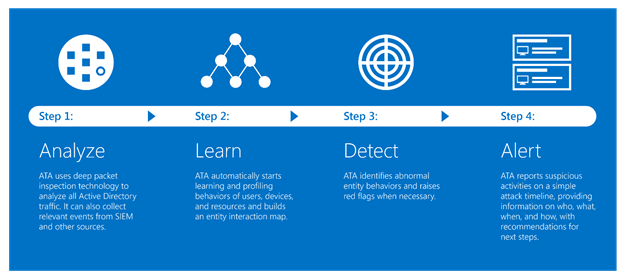Segurança?! como podemos ter certeza que sua infraestrutura está segura, hoje a maioria dos ataques em organizações ficam de 8 a 10 meses hospedados em sua rede sem serem detectadas. Com isso conseguem coletar informações e dados confidencias esperando o momento certo para o ataque.
Com o Microsoft Advanced Threat Analytics (ATA) ajuda a identificar violações e ameaças usando a análise comportamental e fornece um relatório claro, acionável em um cronograma de ataque simples.
Microsoft Advanced Threat Analytics é um produto de cyber-segurança no local que detecta ataques avançados usando usuário e análise de comportamento da entidade (UEBA). ATA combina aprendizado de máquina, detecção em tempo real baseado no TTP do invasor (táticas, técnicas e procedimentos) e questões de segurança para ajudar a reduzir a superfície de ataque.
Como o Advanced Threat Analytics (ATA) funciona.
Passo 1: Analise
- O ATA usa um aprofundado pacote de tecnologia para analisar todo o Active Directory. Isso pode também coletar eventos relevantes do SIEM e outros recursos.
Passo 2: Entendendo a Rotina
- O ATA comaça atumaticamente a aprendender o comportamento dos usuários, dispositivos e recursos de criação de perfil e cria um mapa de interação de entidade.
Passo 3: Detectando
- O ATA identifica comportamentos anormais entidade e levanta bandeiras vermelhas quando necessário.
Passo 4: Alertando o Departamento de Segurança
- O ATA informa atividades suspeitas sobre um cronograma de ataque simples, fornecendo informações sobre os usuários e ajuda as recomendações para as próximas etapas.
Como funciona a Topologia do ATA.
O processo de implantação é simples, simples e rápido, mas ainda acho que é importante compreender a topologia ATA e Gateway ATA e as funções do centro. No diagrama abaixo, você pode ver que cada Gateway é analisar o tráfego de rede (DPI) de um switch diferente através do espelhamento de porta, receber eventos de SIEM via Syslog ouvinte ou diretamente dos controladores de domínio através do Windows evento Forwarding (WEF), em seguida, o Gateway envia os dados relevantes para o centro para a deteção.
Configurando o ATA
Microsoft Advanced Threat Analytics
Escolha o Idoma de sua preferencia e clique em Next.
Aceite o termos de licenciamento e clique em Next
Agora vamos configurar alguns parametros antes de continuar a instalação:
1 - Escolha o local de instalação.
2 - Selecione o IP e Porta.
3 - Selecione para configurar automaticamente o Certificado.
Em Seguida clique em Next.
Aguarde o final da instalação.
Após a instalação, clique em Launch
Como na configuração eu pedi para criar automaticamente o certificado, ele avisa que o certificado não está funcionando corretamente. Clique em Continue to this Website
Pronto esse o painel do ATA, logue com seu usuário administrador de seu Servidor.
Após logar no ATA, vamos a configuração do ATA Center.
Agora vamos adicionar as seguintes informações, usuário/senha e o seu dominio.com.br, depois clique em Save
Pronto seu Gateway foi configurado, agora vamos fazer o Download do Gateway.
Extraia o Gateway e execute.
Escolha o Idoma de sua preferencia e clique em Next.
Agora vamos configurar alguns parametros antes de continuar a instalação:
1 - Escolha o local de instalação.
2 - Selecione para configurar automaticamente o Certificado.
3 - Coloque o usuário de serviço.
Em seguida clique em Install.
Aguarde a instalação.
Durante a instalação a sincronização fica como pendente.
Após a instalação, clique em Launch
Como na configuração eu pedi para criar automaticamente o certificado, ele avisa que o certificado não está funcionando corretamente. Clique em Continue to this Website
Logue com o usuário de serviço.
Agora vamos configurar alguns parametros antes de continuar a instalação:
1 - Adicione a descrição do seu Servidor.
2 - Adicione seu Domain Controller.
3 - Selecione o Certificado.
4 - Selecione a placa de rede.
Em seguida clique em Save
Aguarde até que ele termine a sincronização.
Pronto o ambiente já está configurado, vou fazer uma pesquisa com meu usuário.
Pronto o ATA já está funcionado em sua organização.
Espero que tenham gostado desse Post e até mais.